

「管理員主控台」是一個可讓您管理環境中備份及還原作業的介面。 您可以使用 [管理員主控台] 登入及管理本機與遠端 CA ARCserve Backup 伺服器及網域。
此版本的 CA ARCserve Backup 提供重新設計過的「管理員主控台」。 如果您在環境中執行舊版的 CA ARCserve Backup,您必須使用舊版的「管理員」登入到執行較舊版本的系統。
開啟管理員或管理員主控台
C:\Programs Files\CA\ARCserve Backup\ARCserveMgr.exe
按兩下 ARCserveMgr.exe。
顯示「預設伺服器資訊」頁。
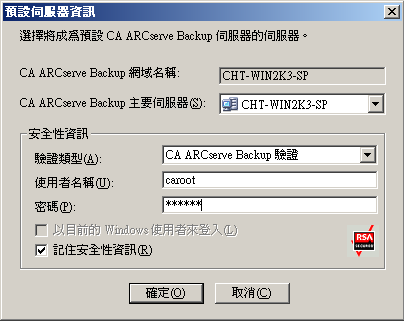
CA ARCserve Backup 預設不會記住您的安全性資訊。 若要儲存您在此伺服器上輸入的使用者名稱和密碼資訊,您必須明確選取 [記住安全性資訊]。 如果您未儲存此資訊,則在您第一次開啟管理員、精靈等項目的時候,CA ARCserve Backup 會提示您提供 CA ARCserve Backup 安全性憑證,而且您必須提供 CA ARCserve Backup 使用者名稱和密碼。
當您第一次登入 CA ARCserve Backup 時,會顯示「首次備份」教學課程。 此教學課程以控制和指示的方式,讓您熟悉備份和還原資料的基本原理。 只有當您初次登入時,才會自動顯示此教學課程。 然而,您可以從 [說明] 功能表存取 [首次備份]。
|
Copyright © 2014 CA.
All rights reserved.
|
|